怎么在Windows11的存儲(chǔ)空間上創(chuàng)建池?
在Windows11上,貯存Spaces是一項(xiàng)功能,允許您將物理驅(qū)動(dòng)器分組到一個(gè)可以擴(kuò)展的邏輯存儲(chǔ)中,添加更多驅(qū)動(dòng)器并使用不同的保護(hù)級(jí)別保護(hù)數(shù)據(jù)。存儲(chǔ)功能還提供“奇偶校驗(yàn)”彈性選項(xiàng),至少需要三個(gè)驅(qū)動(dòng)器,并通過在多個(gè)位置復(fù)制數(shù)據(jù)來提供存儲(chǔ)效率和故障保護(hù)。如果您想保護(hù)數(shù)據(jù)免受兩個(gè)驅(qū)動(dòng)器故障的影響,可以使用“雙奇偶校驗(yàn)”選項(xiàng),至少需要七個(gè)驅(qū)動(dòng)器。下面小編為大家?guī)碓敿?xì)的操作方法,快來看看吧!
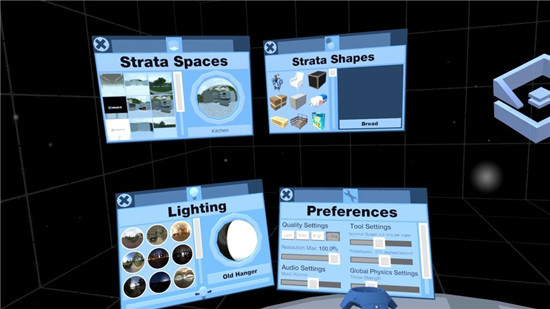
要在Windows11上使用存儲(chǔ)空間創(chuàng)建池,請(qǐng)使用以下步驟:
1、在Windows11上打開設(shè)置。
2、點(diǎn)擊系統(tǒng)。
3、單擊右側(cè)的存儲(chǔ)頁面。
4、在“存儲(chǔ)管理”部分下,單擊“存儲(chǔ)空間”選項(xiàng)。
5、單擊創(chuàng)建存儲(chǔ)池和存儲(chǔ)空間選項(xiàng)。
6、確認(rèn)存儲(chǔ)池的名稱。
7、選擇驅(qū)動(dòng)器以創(chuàng)建存儲(chǔ)池。
快速提示:所需的驅(qū)動(dòng)器數(shù)量取決于您要使用的彈性級(jí)別。
8、單擊創(chuàng)建按鈕。
9、在“名稱”部分下,確認(rèn)存儲(chǔ)空間的名稱。
10、在“大小和彈性”部分下,指定空間的大小。
快速提示:如果您打算將所有可用容量專用于存儲(chǔ)空間,則可以保留默認(rèn)大小。您還可以擴(kuò)大存儲(chǔ)空間,當(dāng)空間開始不足時(shí),您可以添加更多驅(qū)動(dòng)器來擴(kuò)展存儲(chǔ)空間。
11、使用下拉菜單并選擇彈性選項(xiàng),包括:
o簡(jiǎn)單–至少需要兩個(gè)驅(qū)動(dòng)器,并且沒有數(shù)據(jù)保護(hù)。
o雙向鏡像——至少需要兩個(gè)驅(qū)動(dòng)器,一個(gè)驅(qū)動(dòng)器發(fā)生故障時(shí)有數(shù)據(jù)保護(hù)。
o三向鏡像–至少需要五個(gè)驅(qū)動(dòng)器,并提供最多兩個(gè)驅(qū)動(dòng)器故障的數(shù)據(jù)保護(hù)。
oParity–需要三個(gè)驅(qū)動(dòng)器并提供數(shù)據(jù)保護(hù)和性能。
o雙奇偶校驗(yàn)–至少需要七個(gè)驅(qū)動(dòng)器,它提供最多兩個(gè)驅(qū)動(dòng)器故障和性能的數(shù)據(jù)保護(hù)。
12、單擊創(chuàng)建按鈕。
13、在“新卷”頁面上,為驅(qū)動(dòng)器指定一個(gè)標(biāo)簽。
14、為驅(qū)動(dòng)器指定一個(gè)字母。
15、為文件系統(tǒng)選擇NTFS選項(xiàng)。
快速提示:您還可以訪問高級(jí)設(shè)置以將驅(qū)動(dòng)器安裝為文件夾、指定分配單元大小并啟用壓縮。
16、單擊格式按鈕。
完成這些步驟后,新驅(qū)動(dòng)器將出現(xiàn)在文件資源管理器中以存儲(chǔ)數(shù)據(jù)。如果驅(qū)動(dòng)器出現(xiàn)故障,存儲(chǔ)和數(shù)據(jù)將可用,但您需要更換有問題的硬盤驅(qū)動(dòng)器,因?yàn)榈诙€(gè)驅(qū)動(dòng)器故障會(huì)導(dǎo)致數(shù)據(jù)丟失。
要使用控制面板創(chuàng)建您的第一個(gè)驅(qū)動(dòng)器池和空間,請(qǐng)使用以下步驟:
1、打開控制面板。
2、單擊系統(tǒng)和安全。
3、單擊存儲(chǔ)空間選項(xiàng)。
4、單擊左側(cè)導(dǎo)航窗格中的創(chuàng)建新池和存儲(chǔ)空間選項(xiàng)。
5、選擇將參與池的驅(qū)動(dòng)器。
6、單擊創(chuàng)建池按鈕。
7、在“名稱和驅(qū)動(dòng)器號(hào)”部分下,確認(rèn)存儲(chǔ)空間的名稱。
8、指定驅(qū)動(dòng)器號(hào)。
9、為文件系統(tǒng)選擇NTFS選項(xiàng)。
10、在“彈性”部分下,使用下拉菜單,選擇彈性選項(xiàng),包括簡(jiǎn)單、雙向鏡像、三向鏡像、奇偶校驗(yàn)或雙奇偶校驗(yàn)。
11、在“大小”部分下,指定空間的大小。
12、單擊創(chuàng)建存儲(chǔ)空間按鈕。
完成這些步驟后,將配置池和空間,使用指定的字母和標(biāo)簽在文件資源管理器中創(chuàng)建一個(gè)可用的新驅(qū)動(dòng)器。
相關(guān)文章:
1. 國產(chǎn)統(tǒng)一操作系統(tǒng)uos怎么安裝? uos操作系統(tǒng)安裝步驟2. Win10 21H1正式版安裝教程以及官方ISO鏡像下載3. win10玩lol游戲很卡的處理辦法4. 如何在硬件不受支持的 PC 上安裝 Windows115. Win7旗艦版關(guān)機(jī)后一直顯示正在注銷怎么辦6. freebsd 分區(qū)的相關(guān)知識(shí)總結(jié)7. 怎么把Win10注冊(cè)表恢復(fù)初始?8. Windows7旗艦版啟動(dòng)黑屏進(jìn)不了系統(tǒng)怎么辦?9. Unix操作系統(tǒng)命令和配置文件的保護(hù)知識(shí)分享10. Win11預(yù)覽版build25309任務(wù)欄試驗(yàn)新的主題感知天氣圖標(biāo)
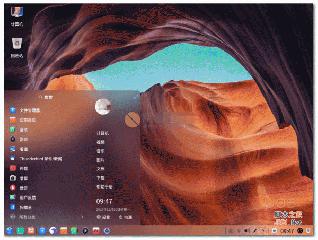
 網(wǎng)公網(wǎng)安備
網(wǎng)公網(wǎng)安備